إدارة المحفوظات والبيانات الخاصة الأخرى في Safari لنظام macOS
عند استخدام الافتراضي سفاري متصفح على الخاص بك ماك، يتم تخزين محفوظات الاستعراض الخاصة بك على القرص الصلب مع ملفات بسكويتوكلمات المرور المحفوظة والإعدادات الشخصية الأخرى. من السهل محو سجل Safari وبيانات التصفح الخاصة الأخرى. يمكنك أيضًا استخدام وضع التصفح الخاص في Safari لمنع حفظ هذه المعلومات في المقام الأول.
تنطبق التعليمات الواردة في هذه المقالة على Safari متصفح الإنترنت ل macOS 10.15 (كاتالينا) و 10.14 (موجافي) و 10.13 (هاي سييرا).
ما أنواع البيانات التي يوفرها Safari؟
يحفظ Safari البيانات التالية لتحسين تجربة التصفح المستقبلية عن طريق تسريع أوقات تحميل الصفحة وتقليل كمية الكتابة المطلوبة والمزيد:
- تاريخ التصفح: في كل مرة تقوم فيها بزيارة موقع ويب ، يقوم Safari بتخزين سجل باسم الصفحة و URL.
- مخبأ: يسرع تحميل الصفحة في الزيارات اللاحقة. تتضمن ذاكرة التخزين المؤقت ملفات الصور ومكونات صفحات الويب الأخرى.
- بسكويت: يتم تخزين ملفات تعريف الارتباط من خوادم الويب على محرك الأقراص الثابتة كملفات نصية صغيرة. تستخدم مواقع الويب ملفات تعريف الارتباط لتخصيص تجربة التصفح الخاصة بك. أحيانًا يتم تخزين بيانات اعتماد تسجيل الدخول والبيانات الخاصة الأخرى في ملفات تعريف الارتباط.
- تحميل التاريخ: في كل مرة يتم فيها تنزيل ملف من خلال المتصفح ، يقوم Safari بتخزين سجل يحتوي على اسم الملف وحجمه وتاريخ التنزيل ووقته.
- التخزين المحلي: مواقع مشفرة ب أتش تي أم أل 5 تخزين بيانات تطبيقات الويب محليًا دون استخدام ملفات تعريف الارتباط.
لتوفير مساحة على محرك الأقراص الثابتة ، قم بتمكين Safari في ملف iCloud تفضيلات تخزين بيانات المتصفح بتنسيق غيم في حين أن.
كيفية إدارة بيانات المتصفح في Safari
لإدارة بيانات موقع الويب المخزنة على محرك الأقراص الثابتة بجهاز Mac:
-
اذهب إلى سفاري > التفضيلات.
يمكنك أيضًا الوصول إلى تفضيلات Safari باستخدام اختصار لوحة المفاتيح أمر+, (فاصلة).

-
يختار خصوصية في واجهة التفضيلات.
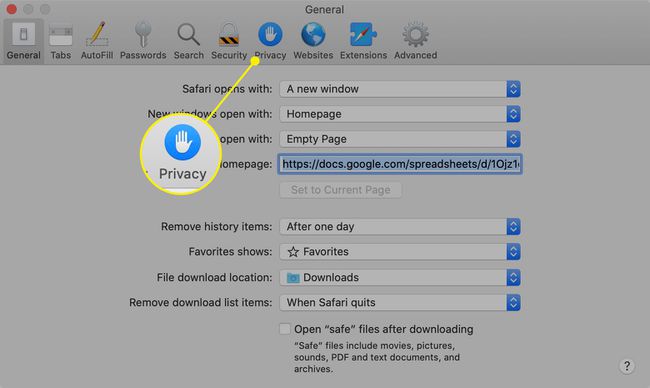
-
يختار إدارة بيانات الموقع.

-
سترى قائمة بالمواقع التي خزنت البيانات على محرك الأقراص الثابتة. يوجد أسفل اسم كل موقع ملخص لنوع البيانات التي تم تخزينها. لحذف بيانات موقع من محرك الأقراص الثابتة بجهاز Mac ، اختره من القائمة وحدد يزيل.
يختار حذف الكلبيانات الموقع لحذف محفوظات الاستعراض وملفات تعريف الارتباط وبيانات الويب الأخرى من محرك الأقراص الثابتة.

كيفية حذف محفوظات الاستعراض على محرك الأقراص الثابتة لنظام التشغيل Mac
لإزالة محفوظات الاستعراض وبيانات موقع الويب حسب الفترة الزمنية ، انتقل إلى سفاري > مسح التاريخ وبيانات الموقع واختر أحد الخيارات التالية:
- الساعة الماضية
- اليوم
- اليوم وأمس
- كل التاريخ
لا تتضمن بيانات المحفوظات وموقع الويب أسماء المستخدمين وكلمات المرور المحفوظة وغيرها الملء التلقائي في Safari معلومة.
حذف المحفوظات والبيانات الخاصة الأخرى تلقائيًا
يمكنك أيضًا إرشاد المتصفح إلى حذف بيانات التصفح تلقائيًا بعد فترة زمنية محددة:
-
اذهب إلى سفاري > التفضيلات.

-
يختار عام.

-
اختر فترة زمنية من ضمن إزالة عناصر المحفوظات و قم بإزالة عناصر قائمة التنزيل.
تتم إزالة محفوظات الاستعراض والتنزيل فقط. لا تتأثر ذاكرة التخزين المؤقت وملفات تعريف الارتباط وبيانات مواقع الويب الأخرى.
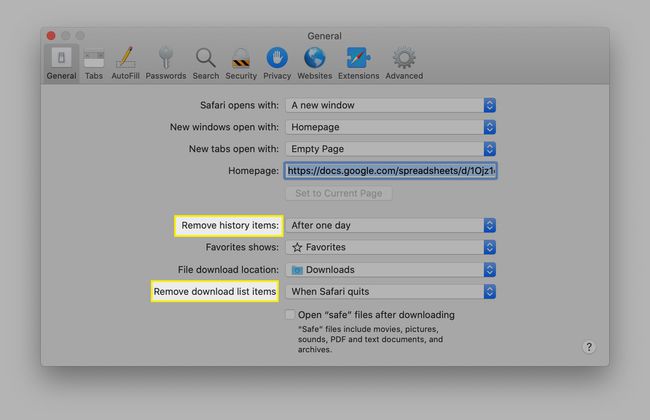
وضع التصفح الخاص في Safari
في وضع التصفح الخاص ، لا يتم حفظ بياناتك الشخصية. لتنشيط وضع التصفح الخاص ، حدد ملف > نافذة خاصة جديدة. بدلاً من ذلك ، افتح نافذة خاصة في Safari على Mac باستخدام اختصار لوحة المفاتيح تحول+أمر+ن.
عند استخدام الويب في نافذة خاصة ، فإن عناصر مثل محفوظات الاستعراض ، مخبأوملفات تعريف الارتباط ومعلومات الملء التلقائي غير مخزنة على محرك الأقراص الثابتة في نهاية جلسة التصفح. إذا لم تقم بتعيين نافذة كخاصة ، فسيتم حفظ أي بيانات تصفح متراكمة بداخلها على محرك الأقراص الثابتة لديك.
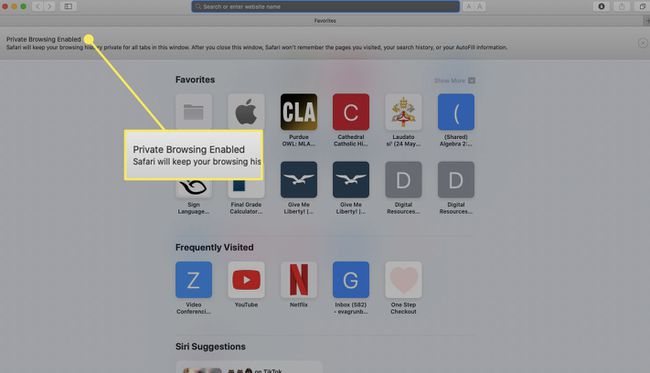
شمل تمكين وضع التصفح الخاص في الإصدارات السابقة من Safari جميع النوافذ وعلامات التبويب المفتوحة. لتحديد ما إذا كانت النافذة خاصة أم لا ، انظر إلى شريط العناوين. إذا كانت تحتوي على خلفية سوداء بنص أبيض ، فإن وضع التصفح الخاص يكون نشطًا في تلك النافذة. إذا كانت تحتوي على خلفية بيضاء بنص غامق ، فلن يتم تمكينها.
لا يؤدي استخدام التصفح الخاص ومسح السجل الخاص بك إلى منع مواقع الويب وملفات مزود خدمة الإنترنت من جمع البيانات الشخصية منك.
